- Tipy a triky pre PS4 2018: Využite svoj PS4 na maximum
- Ako streamovať hry PS4 na Mac alebo PC
- Ako používať Share Play na PS4
- Ako zdieľať hry na PS4
- Ako upgradovať pevný disk PS4
- Ako zmeniť typ NAT na PS4
- Ako spustiť PS4 v núdzovom režime
- Ako používať ovládač PS4 DualShock 4 s počítačom
- Najlepšie náhlavné súpravy PS4 v roku 2018
- Najlepšie hry pre PS4 v roku 2018
- Najlepšie hry pre PlayStation VR v roku 2018
- Najlepšie závodné hry pre PS4 v roku 2018
- Ako sa stať beta testerom Sony PS4
V roku 2016 je PS4 už multimediálnou veľmocou, ale v najnovšej aktualizácii firmvéru spoločnosť Sony predstavila nové funkcie, vďaka ktorým je váš PS4 ešte lepší. S novou aktualizáciou firmvéru 3.5 môžete robiť všetko od vytvárania udalostí podobných Facebooku pre stretnutia pre viacerých hráčov až po možnosť zobrazovať sa offline – a dokonca streamovať hry PS4 do vášho PC alebo Mac. To znamená, že ak je váš hlavný televízor zaneprázdnený Netflixom, budete môcť streamovať čokoľvek, čo práve hráte, z vášho PS4 priamo na obrazovku vášho Macu alebo PC. V praxi to vraj funguje: skúšal som to s Star Wars: Battlefront nedávno a zistil som, že je to celkom dobré.


Ako streamovať hry PS4 do počítača Mac alebo PC
1. Skôr než sa dotknete svojho Macu alebo PC, musíte sa uistiť, že váš PS4 má už nainštalovaný firmvér 3.5. Našťastie je to celkom jednoduché, pretože by to mala byť automatická aktualizácia. Ak sa tak ešte nestalo – alebo ak ste zakázali automatické aktualizácie, prejdite na Nastavenia | Aktualizácia systémového softvéru a váš PS4 všetko vyrieši za vás.
ČÍTAJTE ĎALEJ: Všetko, čo potrebujete vedieť o PS4.5 (PS4K)
2. Keď to urobíte, budete sa musieť uistiť, že druhý koniec vášho streamovacieho hardvéru je na nule. Remote Play vám momentálne poskytuje maximálne rozlíšenie 720p a 60fps, ale musíte sa uistiť, že váš PC alebo Mac to zvládne. Sony uvádza, že minimálne špecifikácie pre váš počítač sú nasledovné:
Windows 8.1 (32-bitový alebo 64-bitový) alebo Windows 10 (32-bitový alebo 64-bitový)
Procesor Intel Core i5-560M, 2,67 GHz alebo rýchlejší
100 MB alebo viac dostupného ukladacieho priestoru
2 GB alebo viac pamäte RAM
Rozlíšenie displeja 1 024 x 768 alebo vyššie
Zvuková karta
USB vstup
A ak používate Mac, vaše zariadenie musí byť také dobré ako nižšie – alebo lepšie.:
OS X Yosemite alebo OS X El Capitan
Procesor Intel Core i5-520M, 2,4 GHz alebo rýchlejší
40 MB alebo viac dostupného ukladacieho priestoru
2 GB alebo viac pamäte RAM
USB vstup
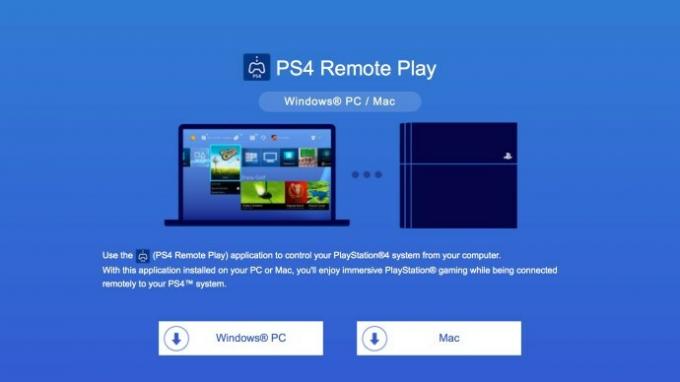
3. Ak to čítate, váš hardvér pravdepodobne dosiahol úroveň. Ďalej budete musieť nainštalovať softvér Remote Play priamo do svojho streamovacieho zariadenia a môžete si ho stiahnuť z Web spoločnosti Sony. Inštalácia je celkom jednoduchá, takže sa tu nebudeme zaoberať, ale ak sa zaseknete, pozrite si pokyny spoločnosti Sony na tej istej stránke.
4. Je čas vrátiť sa k svojmu PS4. Najprv sa musíte uistiť, že PlayStation 4, ktorý používate, je vaše primárne zariadenie. Ak to chcete usporiadať, prejdite do časti Nastavenia | PlayStation Network/Správa účtu | Aktivovať ako primárny PS4 | Aktivovať.
5. Potom sa musíte uistiť, že je na vašom PS4 povolená vzdialená hra. Prejdite na Nastavenia | Remote Play Connection Settings a začiarknite políčko Enable Remote Play.
6. Po zoradení spustite aplikáciu Remote Play na počítači Mac alebo PC. Najprv sa budete musieť prihlásiť pomocou svojich existujúcich údajov PSN a potom si budete musieť vybrať nastavenia rozlíšenia, ktoré vyhovujú rýchlostiam vášho internetu a hardvéru. Odporúčame vám najskôr zvoliť najvyššie dostupné nastavenia a neskôr ich znížiť, ak veci príliš zaostávajú.
7. Keď budete so svojimi nastaveniami spokojní, kliknite na Štart a váš Mac alebo PC začne hľadať váš PS4 cez domácu sieť.
8. Keď váš Mac alebo PC nájde váš PS4, ste pripravení ísť. Svoj PS4 môžete ovládať pripojením ovládača k streamovaciemu zariadeniu, a ak je všetko príliš oneskorené, odporúčame vám znížiť nastavenia, kým nebudú plynulejšie. Star Wars: Battlefront v rozlíšení 720p sa ukázal byť pre môj tri roky starý MacBook Pro príliš veľa, ale po odstránení nastavení bolo všetko v poriadku.




